Updated on 2023-06-02
views
5min read
Hallo, vor kurzem habe ich versehentlich eine E-Mail-Nachricht aus meinem Postfach gelöscht. Es ist eine wichtige E-Mail mit wichtigen Dateien von meinen Geschäftspartnern. Im Moment möchte ich die gelöschte Nachricht wiederherstellen, da ich sie in ein paar Tagen benötigen werde. Ich habe verschiedene Methoden ausprobiert, um die Nachricht wiederherzustellen, aber keine Möglichkeit. Ich fühle mich bitter. Weiß jemand, wie ich die Nachricht wiederherstellen könnte?
Kommt Ihnen die obige Szene bekannt vor? Irren ist bekanntlich menschlich. Es gibt also niemanden, der keine Fehler machen kann. Der Verlust wichtiger E-Mail-Nachrichten auf einem iPhone kann so frustrierend sein, aber nicht noch einmal, da Sie Ihren Weg hierher gemacht haben. Unser Expertenteam für iOS-Geräte hat im Internet recherchiert, wie dauerhaft gelöschte E-Mails auf einem iPhone wiederhergestellt werden können.
Die Ergebnisse unserer Ergebnisse werden Ihnen hier mitgeteilt, während wir Sie durch unsere 100 % effektiven Techniken zur Wiederherstellung dauerhaft gelöschter E-Mails auf iPhones/iPads führen.
Teil 1. Kann ich gelöschte E-Mails auf dem iPhone wiederherstellen?
Ja! Sie können Ihre gelöschten E-Mails auf Ihrem iPhone wiederherstellen. Es gibt 3 Möglichkeiten, wie Sie dies tun können. Während einer eine Datenwiederherstellungssoftware von Drittanbietern benötigt, ist dies bei den anderen nicht der Fall. Unabhängig davon sind jedoch alle einfach, schnell, sicher und kostenlos.
Teil 2. [Zero Data Loss] Wie kann man dauerhaft gelöschte E-Mails auf dem iPhone wiederherstellen?
Wie bereits erwähnt, erfordert eine der Methoden ein Datenwiederherstellungssoftwareprogramm eines Drittanbieters, um gelöschte E-Mails auf einem iPhone wiederherzustellen. Einfache Wiederherstellung von iOS-Daten Software, die Sie benötigen, um eine solche Operation auszuführen. Die Software ist darauf ausgerichtet, alle Arten von Daten auf einem iOS-Gerät wiederherzustellen, ohne die Qualität zu beeinträchtigen. Die einfache iOS-Datenwiederherstellungssoftware stellt Fotos, Kontakte, Videos, Voicemails, WhatsApp-Chats, Facebook-Nachrichten und E-Mails wieder her.
Eassiy iOS Data Recovery scannt und stellt iPhone-Daten mit einer bemerkenswert hohen Geschwindigkeit wieder her, ohne die Qualität zu verfälschen. Diese Software ist gut strukturiert mit einer sauberen Benutzeroberfläche, mit der Sie Daten auf Ihrem iPhone einfach wiederherstellen können.
Merkmale
- Stellt Kontakte, WhatsApp-Anhänge, Videos und über 36 Datentypen wieder her
- Stellt dauerhaft gelöschte E-Mails auf iPhones und iPad wieder her
- Scannt mehrere Bilddateien gleichzeitig, über 1000, um genau zu sein
- Stellt Daten von iOS-Geräten, iPads, iTunes und iCloud-Backups wieder her
Schrittweise Anleitung zum Wiederherstellen dauerhaft gelöschter E-Mails auf dem iPhone/iPad mit Eassiy
Hier ist die beispielhafte Anleitung, die Sie befolgen müssen, um Ihre dauerhaft gelöschten E-Mails auf einem iPhone mit der Eassiy iOS-Datenwiederherstellungssoftware wiederherzustellen:
Schritt 1: Laden Sie mit einem internetfähigen Gerät die Eassiy iOS-Datenwiederherstellungssoftware herunter und installieren Sie sie auf Ihrem Computersystem. Öffnen Sie die Software, verbinden Sie Ihr iPhone mit einem USB-Kabel und klicken Sie dann auf Scan starten.

Schritt 2: Die iOS-Datenwiederherstellungssoftware scannt Ihr iPhone nach den gelöschten E-Mail-Nachrichten und die folgende Benutzeroberfläche wird auf Ihrem Bildschirm angezeigt:

Bewegen Sie die Maus über die Mail-App in der linken Seitenleiste und klicken Sie darauf. Wählen Account Beiträge or Nachrichtenanhänge, und fahren Sie dann mit dem nächsten Schritt fort.
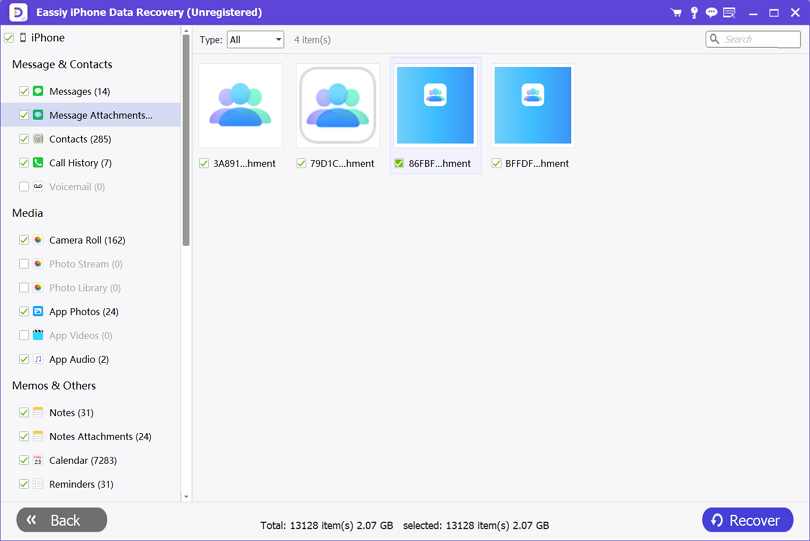
Schritt 3: In der unteren rechten Ecke Ihres Computerbildschirms finden Sie die Erholen Symbol. Bitte klicken Sie darauf
Die einfache iOS-Datenwiederherstellungssoftware kann Ihre dauerhaft gelöschten E-Mails wiederherstellen. Wohlgemerkt, die gelöschte E-Mail wird an das lokale Laufwerk Ihres Computers gesendet. So können Sie in Zukunft bei Bedarf jederzeit darauf zugreifen.
Teil 3. Wie kann ich ein gelöschtes E-Mail-Konto auf dem iPhone wiederherstellen?
Unabhängig davon, ob Sie die Mail-App versehentlich gelöscht, von Ihrem Startbildschirm entfernt oder Ihr E-Mail-Konto gelöscht haben, können Sie das Problem mit den folgenden Lösungen beheben:
So stellen Sie gelöschte Mail-Apps auf dem iPhone wieder her
Stellen Sie Ihre gelöschte Mail-App auf Ihrem iPhone wieder her, indem Sie die unten angegebene schrittweise Anleitung befolgen:
- Starten Sie die Apple Store Symbol auf Ihrem Startbildschirm
- Wenn der Apple Store geöffnet wird, klicken Sie auf das Suche am linken Bildschirmrand.
- Geben Sie als nächstes Mail App in das Suchfeld ein
- Tippen Sie jetzt auf die Cloud Symbol, um die App herunterzuladen und erneut auf Ihrem Gerät zu installieren. Warten Sie, bis die Installation abgeschlossen ist, und starten Sie dann die App
- Geben Sie Ihre E-Mail-Kontodaten in das erforderliche Feld ein und im Handumdrehen sollten Sie Ihr Profil weiterhin verwenden
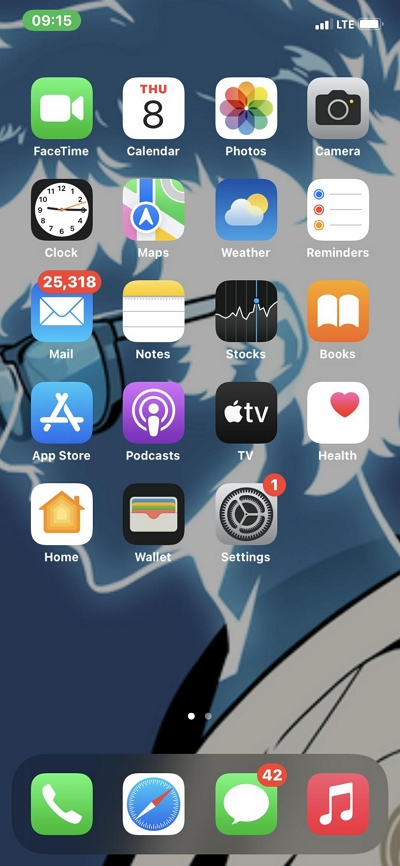
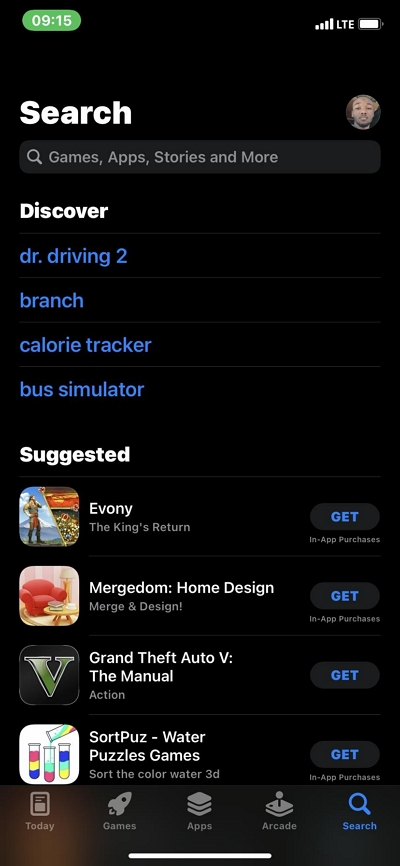
So stellen Sie die Mail-App wieder auf dem Startbildschirm wieder her
Mit der folgenden schrittweisen Anleitung können Sie die Mail-App wieder auf Ihrem Startbildschirm wiederherstellen:
- Streichen Sie über Ihren Bildschirm, bis Sie zum gelangen App-Bibliothek Bildschirm
- Suchen Sie nun die Mail App-Symbol und halten Sie es dann fest
- Sofort erscheint eine Benutzeroberfläche mit einigen Optionen auf Ihrem Bildschirm, wie im Bild unten zu sehen:
- Klicken Sie nun auf die Zum Home-Bildschirm und die Mail-App wechselt automatisch zu Ihrem Startbildschirm
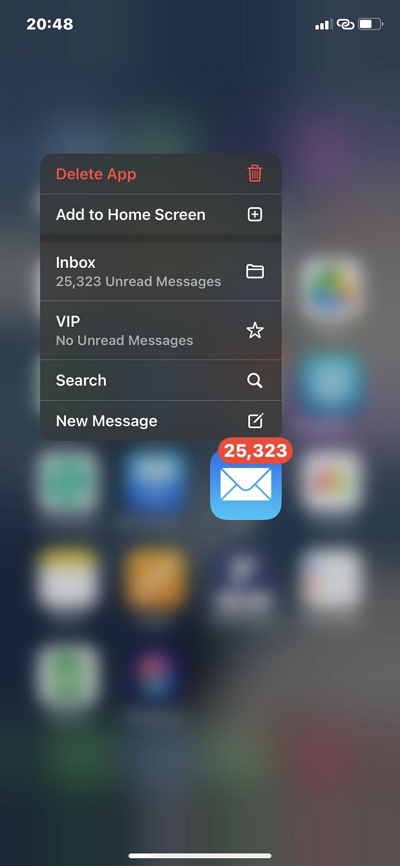
Teil 4. Häufig gestellte Fragen
Nachfolgend finden Sie einige häufig gestellte Fragen und die passenden Antworten, die Ihnen helfen, das Thema besser zu verstehen:
Q1. Was ist der beste Weg, um versehentlich gelöschte E-Mails wiederherzustellen?
Mit einer iOS-Datenwiederherstellungssoftware wie Eassiy können Sie versehentlich gelöschte E-Mails einfach wiederherstellen, ohne Ihre iPhone-Daten zu gefährden. Die Software bietet einen reibungslosen Wiederherstellungsprozess mit hoher Genauigkeit. Es ist eine der einfachsten Datenwiederherstellungssoftware, die heute auf dem Markt erhältlich ist.
Q2. Wo werden meine gelöschten E-Mails gespeichert?
Wenn Sie eine E-Mail-Nachricht aus Ihrem Postfach löschen, werden sie in den Papierkorb verschoben, der auch als Papierkorb bezeichnet wird. Diese Nachrichten verbleiben dort maximal 30 Tage, danach werden sie aus Ihrem Konto gelöscht. Sie können sie innerhalb dieses festgelegten Zeitraums direkt aus Ihrem Postfach wiederherstellen.
Sollten Sie sie innerhalb dieses Zeitrahmens nicht wiederherstellen können, müssen Sie eine iOS-Datenwiederherstellungssoftware verwenden. Die einfache iOS-Datenwiederherstellungssoftware ist eine großartige Software. Es ist gut gestaltet mit unglaublichen Funktionen, die Sie benötigen, um Daten von Ihrem iPhone wiederherzustellen.
Fazit
Endgültig gelöschte E-Mails lassen sich jetzt, da Sie unseren Tutorial-Leitfaden zur Hand haben, leicht wiederherstellen. Wir haben eine detaillierte Anleitung für die verschiedenen Szenarien bereitgestellt, die zu E-Mail-Verlust führen können. Prüfen Sie noch heute die passende Lösung, um Ihre gelöschten E-Mail-Nachrichten wiederherzustellen.
Denken Sie daran, dass die Eassiy iOS-Datenwiederherstellungssoftware unsere ultimative Lösung im Leitfaden ist. Die Software stellt mit 100 % Genauigkeit und Geschwindigkeit wieder her. Es stellt sicher, dass Ihre Datendateien ohne Datenverlust wiederhergestellt werden. Sie müssen kein Technik-Guru sein, um die Software zu verwenden.






